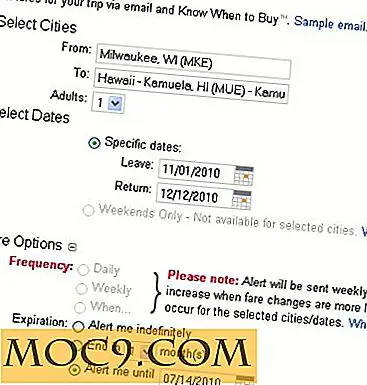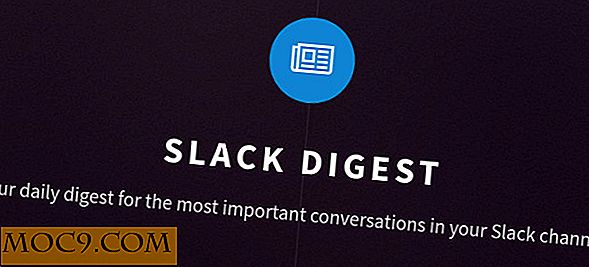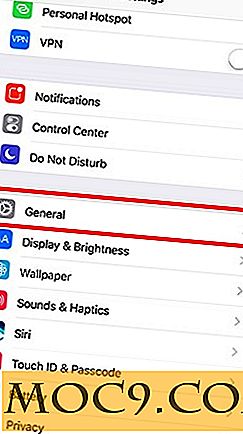Hoe de muiscursor te verplaatsen met uw toetsenbord in Windows
Computers zijn instrumenten van onschatbare waarde die ons helpen om elke dag productief te zijn - totdat ze stoppen met werken. Net als bij elke complexe machine, kunnen computers last hebben van talloze problemen en stoppen ze je dood in je tracks. De muis is iets dat velen als vanzelfsprekend beschouwen, maar als het breekt, kan het razend zijn. Gelukkig kunt u met de muistoetsen in Windows het numerieke toetsenbord van uw toetsenbord gebruiken om een inactieve muis te emuleren.
Opmerking : Linux-gebruikers kunnen dit artikel lezen om de muistoetsen in Ubuntu te gebruiken.
Toetsenbord sneltoets
Deze snelkoppeling zou in alle versies van Windows moeten werken. Druk tegelijkertijd op "Left Alt + Left Shift + Num Lock". Er verschijnt een venster met de naam "Muistoetsen" met de vraag of u de functie Muisknoppen wilt inschakelen. U kunt de "Tab" -toets gebruiken om Ja of Nee te selecteren en druk op de "Enter" -toets of "Spatiebalk" om uw keuze te selecteren.
Als de bovenstaande sneltoets niet werkt, kunt u nog steeds muistoetsen inschakelen in verschillende versies van Windows. Ga door met lezen om de instructies voor uw versie van Windows te vinden. Let op: als uw muis niet werkt, moet u de toetsen "Tab" en "Enter" gebruiken om selecties te maken.
Windows 10
Druk eerst op de toets "Windows". Typ in het zoekvak 'Makkelijk toegankelijk muisinstellingen' en druk op Enter. Selecteer 'Muisknoppen' en ga naar het gedeelte met het label 'Gebruik numeriek toetsenblok om de muis over het scherm te bewegen'. Druk op de spatiebalk of de Enter-toets om deze optie in te schakelen op 'Aan'.

Windows 8 / 8.1
Typ het woord 'Muis' ergens op het startscherm. Gebruik de pijltjestoetsen op het toetsenbord om "Makkelijk toegankelijke muisinstellingen" te selecteren en druk op Enter. Schakel de optie onder 'Muissleutels' in naar 'Aan'.

Windows 7 / Vista / XP
Druk op de Windows-toets. Gebruik de pijltjestoetsen van het toetsenbord om naar "Configuratiescherm" te gaan en druk op Enter om het te selecteren.
Gebruik de Tab- of pijltoetsen in het Configuratiescherm om "Toegankelijkheid" te markeren en druk op Enter. Dit zal het Ease of Access Center oproepen.
Selecteer "Wijzig hoe uw muis werkt" en druk op Enter. Vink in 'Maak de muis gebruiksvriendelijker' het selectievakje aan naast 'Muistoetsen inschakelen met Enter of spatiebalk'. Selecteer ten slotte 'Toepassen'.

Gebruik van het numerieke toetsenblok om de muis te besturen
| Om de muisaanwijzer te verplaatsen | druk op |
|---|---|
| Naar boven en naar links | 7 |
| omhoog | 8 |
| Naar boven en naar rechts | 9 |
| Links | 4 |
| Rechts | 6 |
| Onderaan en links | 1 |
| naar beneden | 2 |
| Naar beneden en naar rechts | 3 |
Voordat u muisknoppen kunt gebruiken om op items te klikken, moet u selecteren welke muisknop actief is, links, rechts of beide.
| Naar | druk op |
|---|---|
| Selecteer de linkermuisknop | De schuine streep naar voren (/) |
| Selecteer beide knoppen | Het sterretje (?) |
| Selecteer de rechtermuisknop | Het minteken (-) |
De geselecteerde muisknop blijft de actieve knop totdat een andere knop actief wordt gemaakt. Zodra u een actieve muisknop hebt gekozen, kunt u beginnen met het klikken op items met behulp van de volgende opdrachten.
| Naar | Doe dit |
|---|---|
| Klik op een item | Houd de linkerknop geselecteerd als uw actieve knop, wijs het item aan en druk vervolgens op 5 |
| Klik met de rechtermuisknop op een item | Met de rechterknop geselecteerd als uw actieve knop, wijst u het item aan en drukt u vervolgens op 5 |
| Dubbelklik op een item | Met de linkerknop geselecteerd als uw actieve knop, wijs naar het item en druk op het plusteken (+) |
Om items te slepen en neer te zetten, doet u het volgende.
| Naar | Doe dit |
|---|---|
| Sleep een item | Wijs naar het item en druk vervolgens op nul (0) |
| Sleep een item | Wijs naar de locatie waar u het item wilt verplaatsen en druk vervolgens op de komma (.) |
Conclusie
Of uw muis de emmer heeft geschopt of gewoon geen batterijen meer heeft, een muis die niet meer werkt, kan uw productiviteit ernstig belemmeren. Hoewel muissleutels misschien niet de meest efficiënte manier zijn om uw muisaanwijzer te manipuleren, kan het u veel tijd en frustratie besparen als u weet hoe u het in een noodgeval moet gebruiken. Heb je Mouse Keys gebruikt? Heb je tips voor het gebruik van de muisknoppen? Laat het ons weten in de comments.